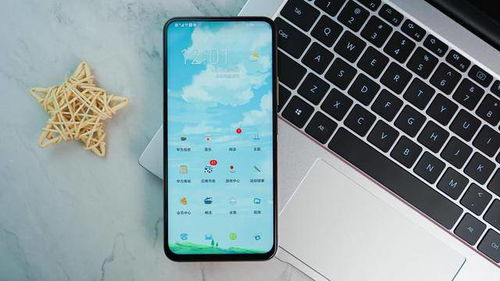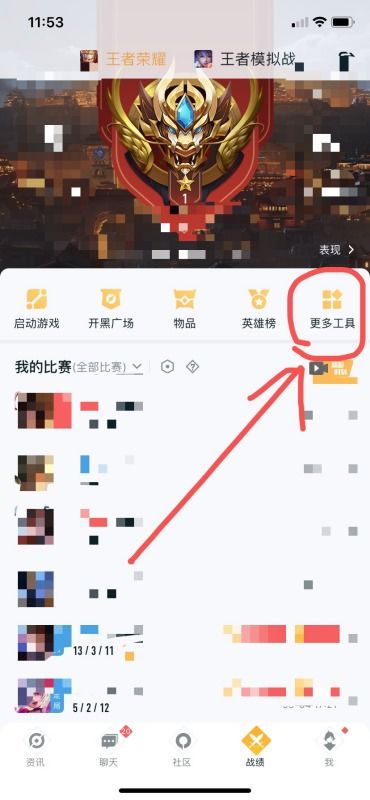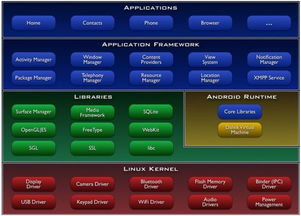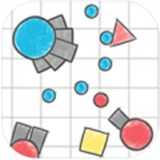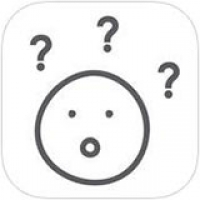安卓10系统打开usb调试,安卓10系统轻松开启USB调试模式教程
时间:2025-04-23 来源:网络 人气:
你有没有想过,你的安卓手机里隐藏着一个强大的功能——USB调试?没错,就是那个听起来有点高大上的功能。今天,我就要手把手教你如何在安卓10系统中打开这个神秘的功能,让你的手机瞬间变身成为开发者的利器!
一、揭开神秘面纱:什么是USB调试?

USB调试,听起来是不是很厉害?其实,它就是安卓系统提供的一个功能,让你可以通过电脑和手机之间的USB连接,进行文件传输、应用安装、数据备份等操作。简单来说,就是让你的手机和电脑能够“对话”,实现数据的互通有无。
二、开启USB调试:安卓10系统全攻略
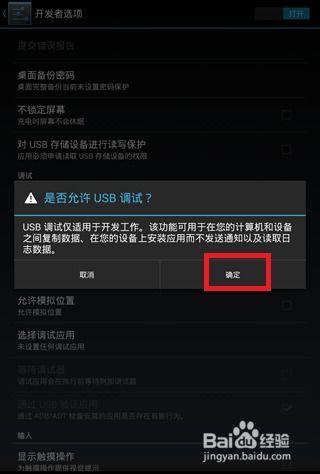
那么,如何在安卓10系统中打开这个功能呢?别急,跟着我一步步来:
1. 打开设置:首先,你得找到手机的“设置”图标,它通常藏在你手机的主屏幕或者下拉通知栏里。
2. 找到“关于手机”:在设置菜单里,向下滚动,找到“关于手机”或者“关于设备”这样的选项,点击进入。
3. 连续点击版本号:接下来,你需要在“关于手机”页面里找到“版本号”或者“软件版本”这样的选项,然后连续点击7次。这时候,手机可能会跳出一个小提示,告诉你已经进入了开发者模式。
4. 进入开发者选项:返回到设置菜单,这时候你会看到新增了一个“开发者选项”的选项,点击进入。
5. 开启USB调试:在开发者选项里,找到“USB调试”这个选项,然后打开它。这时候,你的手机就已经进入了USB调试模式啦!
三、连接电脑:让手机和电脑“对话”
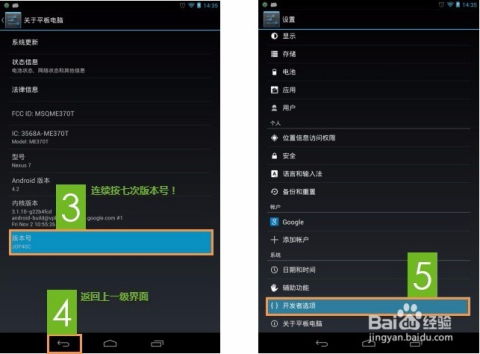
现在,你的手机已经打开了USB调试,接下来就是连接电脑了:
1. 连接USB线:拿出你的USB数据线,一头插在手机上,另一头插在电脑上。
2. 选择USB模式:在手机的通知栏里,你会看到一个USB连接的提示,点击它,然后选择“传输文件”或者“MTP”这样的模式。
3. 电脑识别手机:在电脑上,打开文件资源管理器,你会看到手机已经连接上去了。这时候,你就可以在电脑上操作手机文件了。
四、注意事项:安全使用USB调试
虽然USB调试功能很强大,但是使用的时候也要注意以下几点:
1. 确保电脑安全:在连接手机和电脑的时候,确保你的电脑是安全的,避免下载不明软件。
2. 不要随意打开USB调试:如果你不是开发者,不建议随意打开USB调试,以免造成不必要的麻烦。
3. 关闭USB调试:使用完毕后,记得关闭USB调试,保护你的手机安全。
五、:开启USB调试,让你的手机更强大
通过以上步骤,你已经在安卓10系统中成功打开了USB调试功能。现在,你的手机已经可以和电脑“对话”了,你可以进行文件传输、应用安装、数据备份等操作。希望这篇文章能帮助你更好地了解和使用这个功能,让你的手机变得更加强大!
相关推荐
教程资讯
系统教程排行